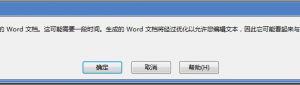PPT怎么做的高大上?PPT怎么做的好看图解教程
发布时间:2017-05-05 15:33:45作者:知识屋
PPT怎么做的高大上?如何让PPT迅速变得高大上?需要一些小技巧。普通的PPT毫无吸引力,下面小编准备了一些制作PPT的巧妙方法,可以让你的PPT瞬间变得高大上,避免做的呆板或空洞无力。
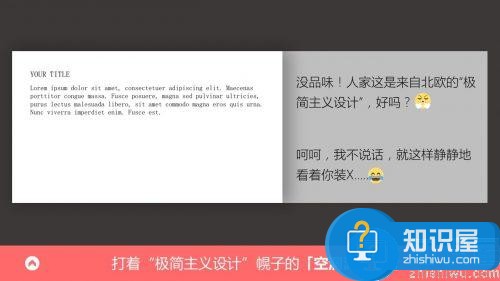
PPT怎么做的高大上?

未经排版和版面元素过少,是造成PPT空洞的直接原因。
而更加深刻的原因在于: PPT本身无法带给观众厚重感、充实感和刺激感。
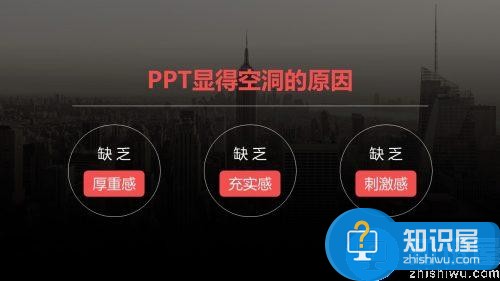
厚重感:
指PPT整体感觉上,呈现出一种充沛的力量,并且令人感觉到稳重。
充实感:
指PPT版面布局中,元素基本能够占据大部分版面,不会出现大块空白。
刺激感:
指PPT能够让人眼前一亮,激发观众继续阅读下去的兴趣。

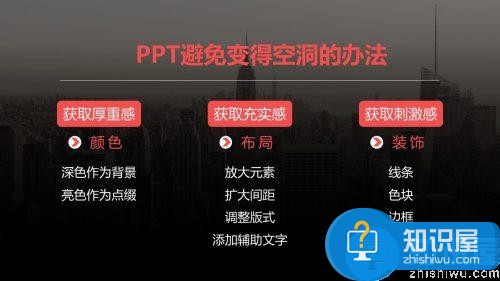
获取厚重感——颜色视角
深色相对于浅色,会更有力量、更加稳重,所以为了消除空洞感,宜采用深色背景;而亮色比暗色鲜活,可以避免让PPT一不小心患上“老年痴呆症”。
获取充实感——布局视角
有两类方法,包括:不增加新元素(对已有元素进行形状放大、间距扩大和调整版式),以及增加新元素(添加辅助文字)。
在调整版式时,采用居中、交错、横向的版式,会有利于加强版面元素对版面的驾驭力。
在增加新元素时,是对已有内容进行进一步阐述说明(如内容梗概、重点分析等),或者加入一些相关的特征信息(比如,时间、作者、企业logo、进度条等)——说白了,就是想尽一切办法往PPT里加东西。
获取刺激感——装饰视角
包括三种装饰方法:添加色块、线条、边框。其实,这是为了加强对比,增强视觉冲击力。

利用前文介绍到的方法,下面将会以一个国际房地产项目的工作汇报PPT为案例,进行修改,通过简单几步,去拯救一个不小心落入「空洞派」手里的“失足PPT”。
1.1 封面页
修改前:
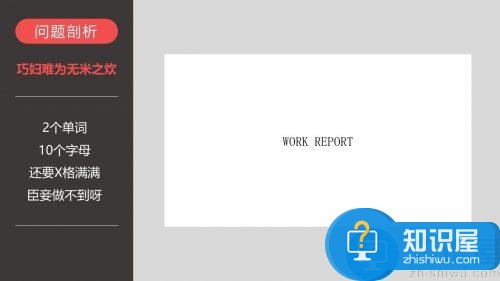
修改后:
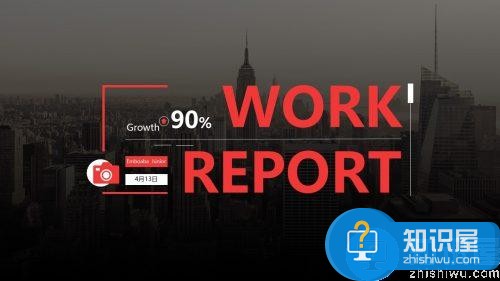
布局扩充
对主标题文字进行巨大化处理,让文字占据版面1/2左右的比例,字体改为微软雅黑并加粗——瞬间有种美队从“弱鸡”变身“肌肉男”的赶脚~
辅助文字
包括时间、演讲人、绩效提高90%的信息(小心机,向老板强调你的出色业绩),用“文字后宫群”进一步扩大文字区域的势力范围。此外,这些“千娇百媚”又“娇小可人”的辅助文字,它们与巨大的主标题形成鲜明对比,有很好的装饰作用。
装饰手法
为整个文字块外侧添加一个艺术范的边框(辣么,要肿么样的边框才会好看呢?哥/姐们,那就真的,只能靠你们自己的审美水平啦)、添加精致小图标,以及将主标题文字填充华丽丽的红色。
(当然还有换了个美美哒背景,不过这个是如此之明显,在此就不再赘述,后文也不再赘述、不再赘述、不再赘述……)
1.2 目录页
改进前:
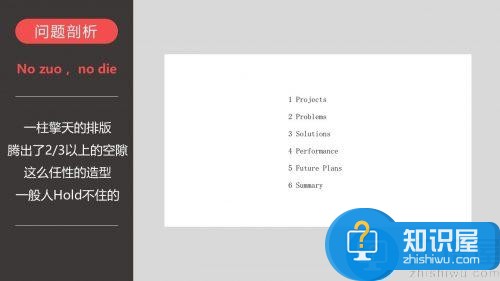
修改后:

布局扩充
一方面,由“一柱擎天”的布局转化为横向布局,并扩大文字横向间距——这样可以拓展文字区域横向空间;另一方面,添加上下横线,进一步拓展了文字区域纵向空间。
辅助文字
顶部的目录题目和内容简介,其实完全是可有可无的啦~不过,为了让文字区域形式更加多样化,对于内容简介,就算把脑洞挖穿也要想出来哟。
装饰手法
主要体现在两种处理手法,首先是线条的装饰,直线对区域的划分,圆框对序号的强调;其次是颜色的对比,对目录、内容简介标题、6章标题中的第3个标题进行颜色强调。
1.3 图文页
修改前:

修改后:
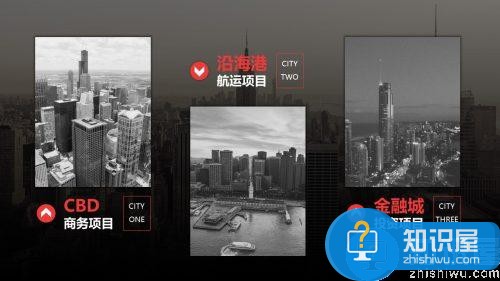
布局扩充
采用上下错位的布局方式,并把图片从“矮肥胖”裁剪为“瘦高个”,让图片对版面的占用率得到提高——其实,一般排版是不需要如此大费周折的,为了应对治愈PPT“空洞症”,有时候的确需要“不择手段”一下~
辅助文字
对图片进行简单介绍,说明每张图片的涵义,帮助读者更好地理解;同时也减少了:由于交错布局所带来的不整齐感。
装饰手法
加入亮色引导号、图片标题采用对比色、并为主标题右侧加入辅助文字(这个辅助文字难道不是很多余吗?没错!但只要美就行啦,谁会care它多不多余呢?)
1.4 正文页
修改前:
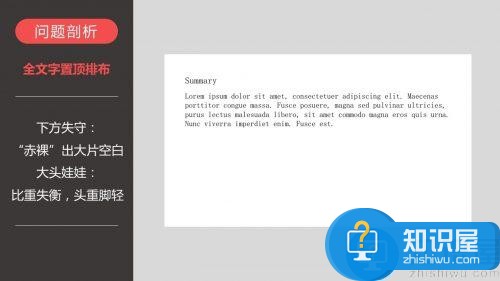
修改后:
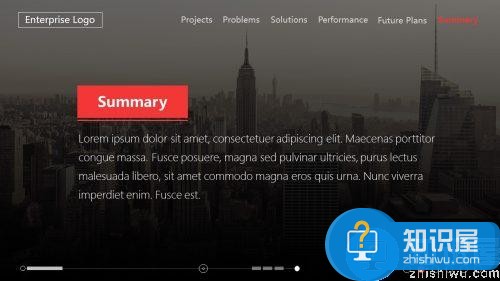
布局扩充
第一招“放大”。管他三七二十一,对于版面元素少的情况,放大文字,扩大文字行距是必须的措施。第二招“居中”。居中没有为主体元素添加任何东西,它作用的对象是留白区域,让大块的留白看起来自然而协调。
辅助文字 & 装饰手法
在这一部分,它们俩是共同发挥作用的——构成一个包围整个版面的虚拟边框。
该方法堪称“解决版面空洞问题的终极绝招”!因为只要加了这样一个东西,即使版面主体内容极少,也完全不会有任何违和感(可自行尝试)。
啰嗦一下,虚拟边框一般由:企业logo/名字、进度条(文字形式和图形形式)、装饰线组成。
好了,对案例的修改已经全部完成,让我们看一下改进前后的对比:
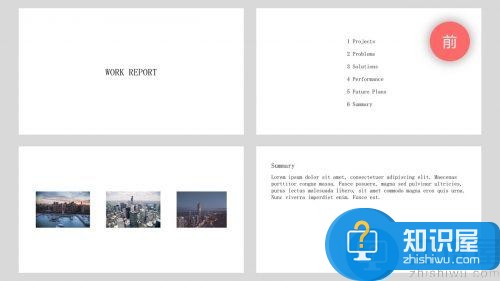
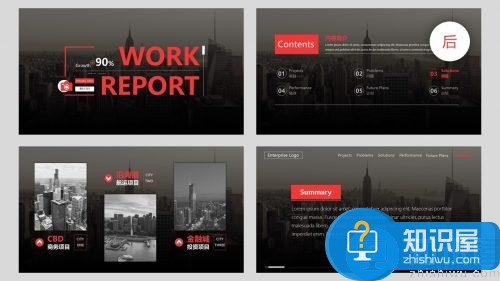
知识阅读
软件推荐
更多 >-
1
 Office2010打开慢速度怎么办?
Office2010打开慢速度怎么办?2013-11-15
-
2
如何将WPS演示文稿中的多张幻灯片打印在一张纸上?
-
3
没有截图工具怎么办?WPS表格2013同样可以完成
-
4
office2013在哪下载? Office 2013 各国语言版下载大全
-
5
WPS演示2013中的排练计时功能使用方法介绍
-
6
在指定WPS演示2013幻灯片页面停止播放背景音乐
-
7
Office2013密钥免费领!Office2013激活教程
-
8
高效工作必备!Office 2010操作小技巧
-
9
什么是Visio? Office Visio是什么?
-
10
PDF电子表格的应用特性与优势